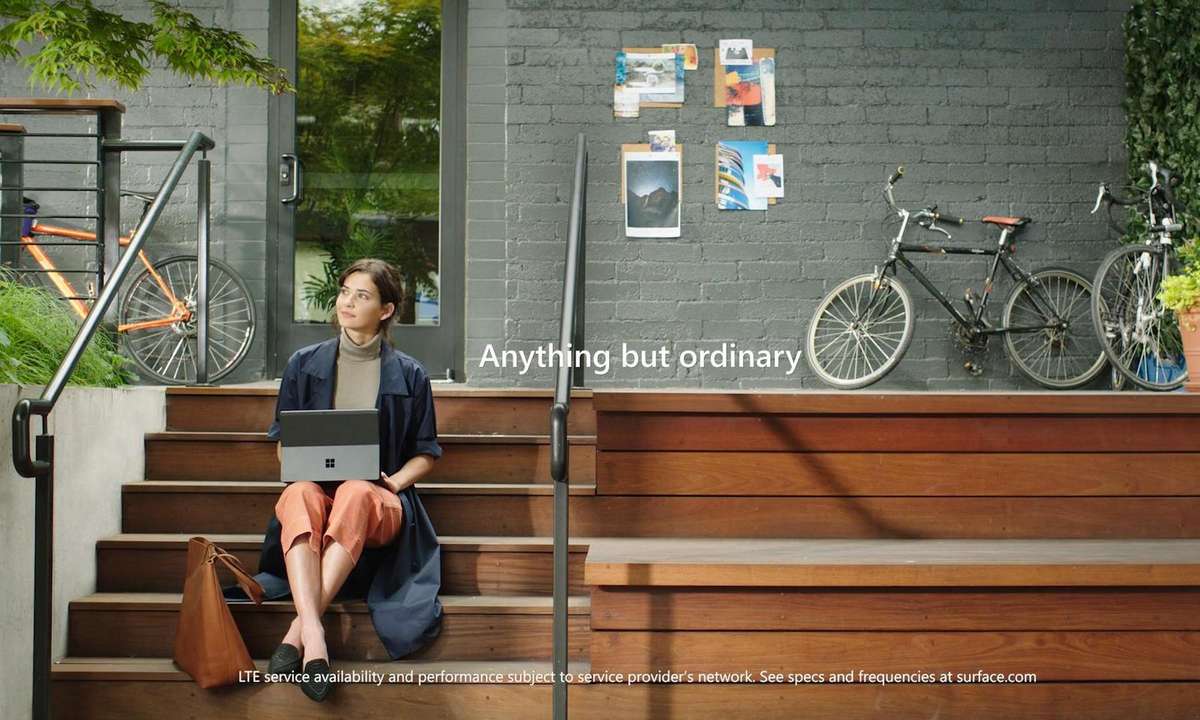Teil 10: Fotomontage
Warping heißt das Tool zum universellen Verzerren von ShapeLayern. Es lassen sich beliebig viele Anfasser erzeugen (die Kreuzungspunkte im ShapeLayer), um sie in alle Richtungen zu verzerren. Die Darstellung erscheint in Echtzeit. Hierzu erzeugen Sie in der Toolbox mit dem Rectangle Tool einen Shap...
Warping heißt das Tool zum universellen Verzerren von ShapeLayern. Es lassen sich beliebig viele Anfasser erzeugen (die Kreuzungspunkte im ShapeLayer), um sie in alle Richtungen zu verzerren. Die Darstellung erscheint in Echtzeit. Hierzu erzeugen Sie in der Toolbox mit dem Rectangle Tool einen ShapeLayer. Öffnen Sie das ShapeLayer Fill Shelf durch Doppelklicken mit der Hand oder über Window Shape Layer Fill. Füllen Sie es mit der Welle und der Maske. Wählen Sie das Warping Tool aus der Toolbox, und klicken Sie mit der linken Maustaste doppelt in den ShapeLayer. Hierdurch erzeugen Sie wie bei einer Bezierkurve neue Stützpunkte oder Anfasser. Nun können Sie die Welle an beliebig vielen Stützpunkten so verzerren, dass diese eine gute Dynamik erhält.

TIPP: Die Warping-Funktion ist durchgängig implementiert und ermöglicht es, Farbverläufe, Masken, Transparenzen und Bilder zu verzerren. Da Eclipse ein objektorientiertes Programm ist, können Sie die Warp-Felder wie jeden ShapeLayer später mit anderen Bildern füllen. So lässt sich ein Label ohne neue Anpassungen durch eine aktualisierte Version tauschen.
Laden Sie eine Gischtszene in einen Shape Layer mit der Maske. Die Maskenherstellung für die Wasserspritzer dauert nur zwei Minuten. Mit diesem Gischtfoto erzeugen Sie auch die große Welle im Hintergrund, indem Sie diese mehrmals einsetzen.
Die gewarpten Wellen kopieren Sie nun mit [Strg-C] und fügen sie beliebig oft ein. Über die Operation aus dem ShapeLayer Fill Shelf weisen Sie eine zuvor eingestellte Korrektur oder einen Effekt dem Shape Layer zu. Hierzu rufen Sie z.B. die Gradation aus Correct Gradation auf.
Deaktivieren Sie den roten und den grünen Kanal und heben Sie den Blauton etwas an. Mit Memorize speichern Sie die vorläufige Einstellung. Sie können diese entweder direkt mit der Airbrush (auf die Option Correct Brush eingestellt) in den Hintergrund einarbeiten oder als Korrektur über die Operation einem Shape- Layer zuweisen.
TIPP: Eclipse verwendet die letzte Korrektur (über Memorize) und den letzten Effekt als Operation. Sichern Sie daher Korrekturen und Effekte zur späteren Anwendung.